¿Cómo insertar todos los nombres de los destinatarios en el cuerpo del correo en Outlook?
A veces, puede que necesite insertar los nombres de todos los destinatarios en el cuerpo del mensaje al redactar un correo electrónico en Outlook. Por supuesto, puede copiar y pegar los nombres uno por uno en el cuerpo del mensaje. Sin embargo, esto puede ser muy tedioso si hay docenas de nombres de destinatarios que deben pegarse. En este artículo, hablaré sobre una manera fácil de resolver esta tarea en Outlook.
Insertar todos los nombres de los destinatarios en el cuerpo del correo con código VBA en Outlook
Insertar todos los nombres de los destinatarios en el cuerpo del correo con código VBA en Outlook
El siguiente código VBA puede ayudarlo a insertar todos los nombres de los destinatarios del campo Para en el cuerpo del mensaje; por favor, haga lo siguiente:
1. Inicie Outlook, y luego mantenga presionadas las teclas ALT + F11 para abrir la ventana Microsoft Visual Basic para Aplicaciones.
2. Haga clic en Insertar > Módulo, y pegue el siguiente código en la Ventana del Módulo.
Código VBA: Insertar nombres de destinatarios en el cuerpo del mensaje:
Sub InsertRecipientNamesToBody()
Dim xMailItem As Outlook.MailItem
Dim xRecipient As Outlook.Recipient
Dim xRecipAddress, xRecipNames, xRecipName, xFilterAddr As String
Dim xItems As Outlook.Items
Dim i As Integer
Dim xFoundContact As Outlook.ContactItem
Dim xDoc As Word.Document
On Error Resume Next
Set xMailItem = Outlook.ActiveInspector.CurrentItem
xMailItem.Recipients.ResolveAll
For Each xRecipient In xMailItem.Recipients
xRecipAddress = xRecipient.Address
Set xItems = Application.Session.GetDefaultFolder(olFolderContacts).Items
For i = 1 To 3
xFilterAddr = "[Email" & i & "Address] = " & xRecipAddress
Set xFoundContact = xItems.Find(xFilterAddr)
If Not (xFoundContact Is Nothing) Then
xRecipNames = xRecipNames & xFoundContact.FullName & Chr(10)
Exit For
End If
Next
If (xFoundContact Is Nothing) Then
xRecipName = Split(xRecipAddress, "@")(0)
xRecipNames = xRecipNames & xRecipName & Chr(10)
End If
Next
Set xDoc = xMailItem.GetInspector.WordEditor
xDoc.Content.InsertAfter xRecipNames
Set xMailItem = Nothing
Set xRecipient = Nothing
Set xItems = Nothing
Set xFoundContact = Nothing
End Sub
3. Luego, todavía en la ventana Microsoft Visual Basic para Aplicaciones, haga clic en Herramientas > Referencias para ir al cuadro de diálogo Referencias-Proyecto1, y marque la opción Biblioteca de objetos de Microsoft Word en el cuadro de lista Referencias disponibles, vea la captura de pantalla:
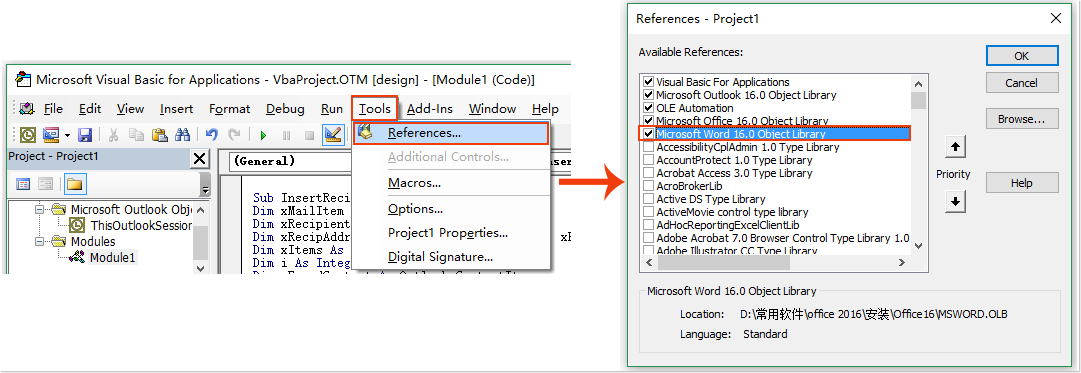
4. Luego haga clic en Aceptar para cerrar el cuadro de diálogo; ahora, debe agregar este código a la Barra de herramientas de acceso rápido.
5. Cree un nuevo mensaje haciendo clic en Nuevo Email; en la ventana Mensaje, haga clic en el icono Personalizar barra de herramientas de acceso rápido, y seleccione Más comandos, vea la captura de pantalla:
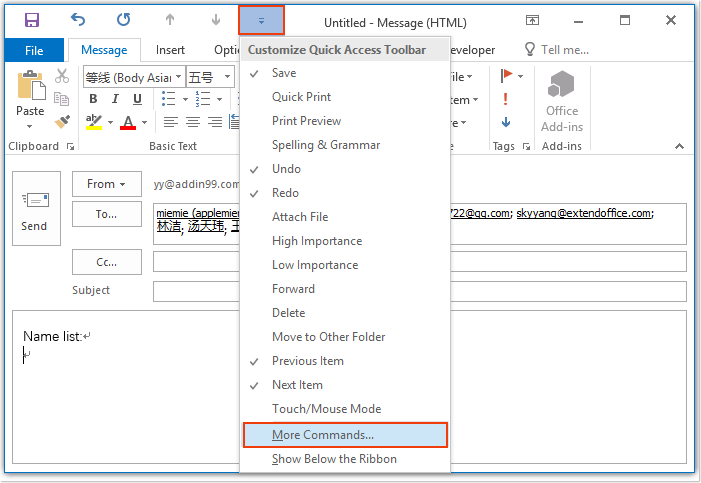
6. En el cuadro de diálogo Opciones de Outlook:
(1.) Seleccione Macros desde la lista desplegable Elegir comandos de;
(2.) Luego elija el nombre del código VBA que acaba de insertar;
(3.) Haga clic en el botón Agregar para añadir el código al cuadro de lista Personalizar barra de herramientas de acceso rápido.
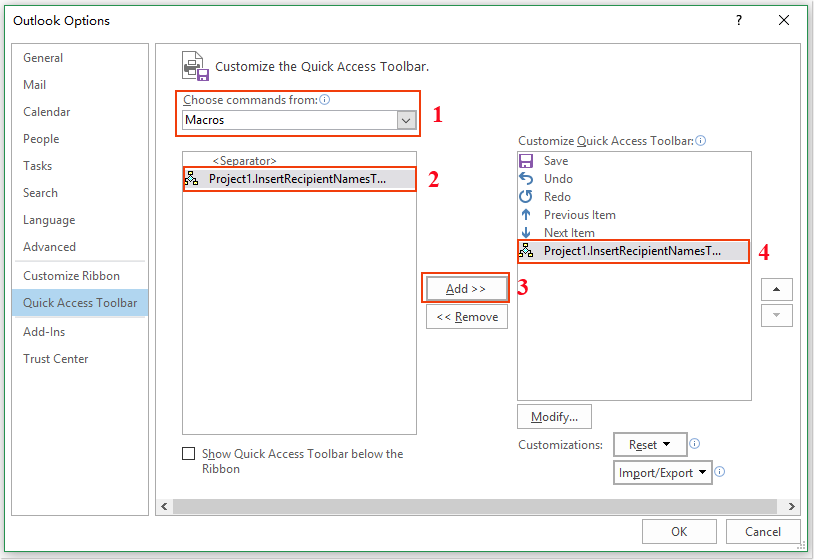
7. Luego, un icono de macro se muestra en la Barra de herramientas de acceso rápido como se muestra en la siguiente captura de pantalla:
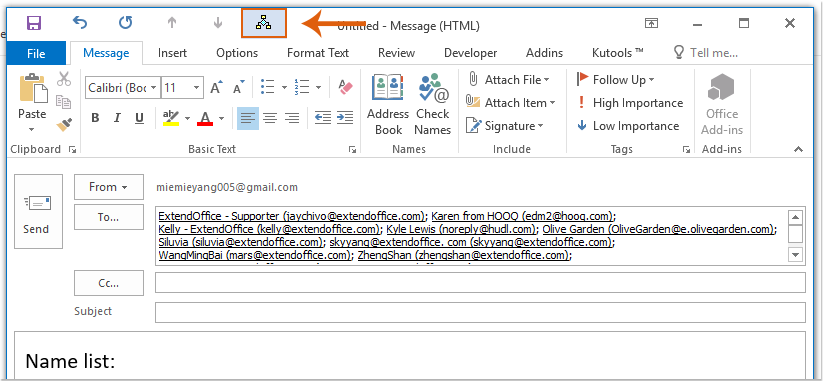
8. Ahora, cuando haga clic en el icono de la macro, los nombres de los destinatarios del campo Para se insertarán en el cuerpo del mensaje como se muestra en la siguiente captura de pantalla:
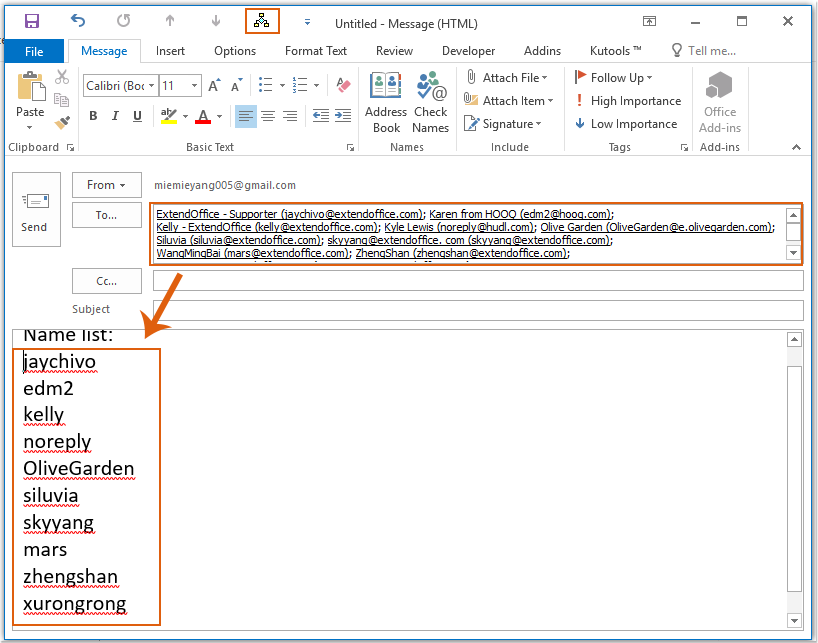
Las mejores herramientas de productividad para Office
Noticia de última hora: ¡Kutools para Outlook lanza su versión gratuita!
¡Descubre el nuevo Kutools para Outlook con más de100 increíbles funciones! Haz clic para descargar ahora.
📧 Automatización de correo electrónico: Respuesta automática (disponible para POP e IMAP) / Programar envío de correo electrónico / CC/BCC automático por regla al enviar correo / Reenvío automático (Regla avanzada) / Agregar saludo automáticamente / Dividir automáticamente correos con múltiples destinatarios en emails individuales...
📨 Gestión de correo electrónico: Recuperar correo electrónico / Bloquear correos fraudulentos por asunto y otros filtros / Eliminar duplicados / Búsqueda Avanzada / Organizar carpetas...
📁 Adjuntos Pro: Guardar en lote / Desanexar en lote / Comprimir en lote / Guardar automáticamente / Desconectar automáticamente / Auto Comprimir...
🌟 Magia en la interfaz: 😊Más emojis bonitos y modernos / Avisos cuando llegan emails importantes / Minimizar Outlook en vez de cerrar...
👍 Funciones en un clic: Responder a Todos con Adjuntos / Correos antiphishing / 🕘Mostrar la zona horaria del remitente...
👩🏼🤝👩🏻 Contactos y Calendario: Agregar contacto en lote desde emails seleccionados / Dividir un grupo de contactos en grupos individuales / Eliminar recordatorio de cumpleaños...
Utiliza Kutools en tu idioma preferido — disponible en Inglés, Español, Alemán, Francés, Chino y más de40 idiomas adicionales.


🚀 Descarga con un solo clic — Consigue todos los complementos para Office
Muy recomendado: Kutools para Office (5 en1)
Descarga los cinco instaladores a la vez con solo un clic — Kutools para Excel, Outlook, Word, PowerPoint y Office Tab Pro. Haz clic para descargar ahora.
- ✅ Comodidad en un solo clic: Descarga los cinco paquetes de instalación en una sola acción.
- 🚀 Listo para cualquier tarea en Office: Instala los complementos que necesites cuando los necesites.
- 🧰 Incluye: Kutools para Excel / Kutools para Outlook / Kutools para Word / Office Tab Pro / Kutools para PowerPoint